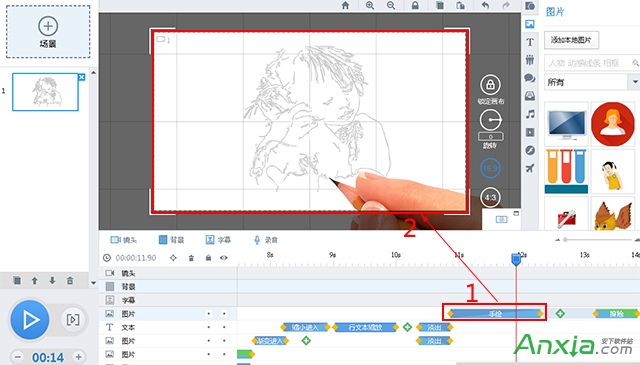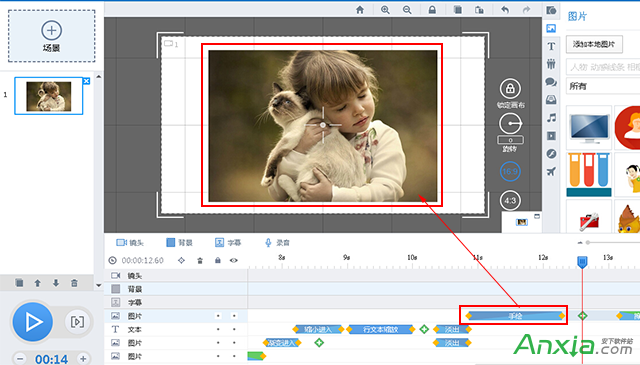万彩动画大师怎么添加动画效果?轻松添加元素进尝强调、退出动画,生动传神的动画效果让您的动画视频魅力极致。具体操作如下:
新建场景-添加元素物体-添加元素动画效果
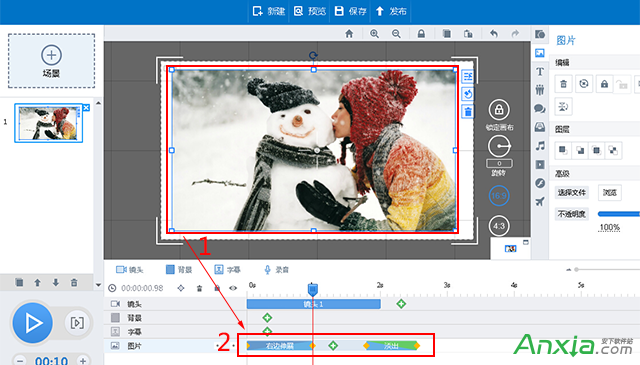
1.添加进场动画效果
添加元素物体,双击动画条,选择元素进场动画效果。
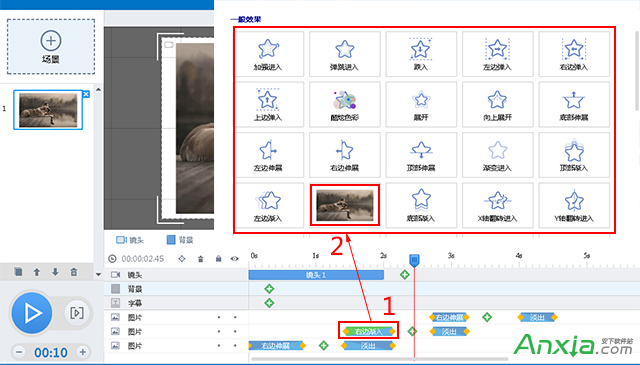
2.添加强调动画效果
(1)移动效果
添加元素物体,双击动画条,添加一个进入效果后,点击“+”符号添加强调效果。选择特殊效果“移动”后,把光标放在移动动画条后,在场景中拖动图片移动位置即可设置移动效果。
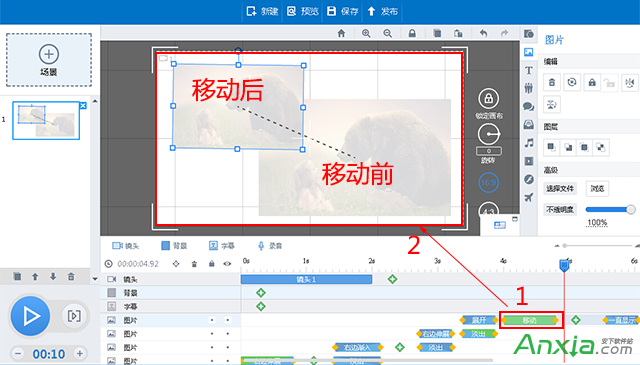
(2)一般效果
添加元素物体,双击动画条,添加进入效果后,点击“+”符号添加强调效果,选择合适的强调效果,单击应用。另,双击可改变强调效果。
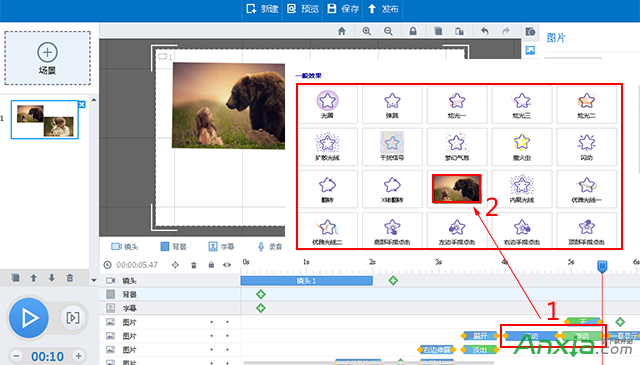
3.添加退出动画效果
添加元素物体,双击动画条,选择元素退出动画效果。
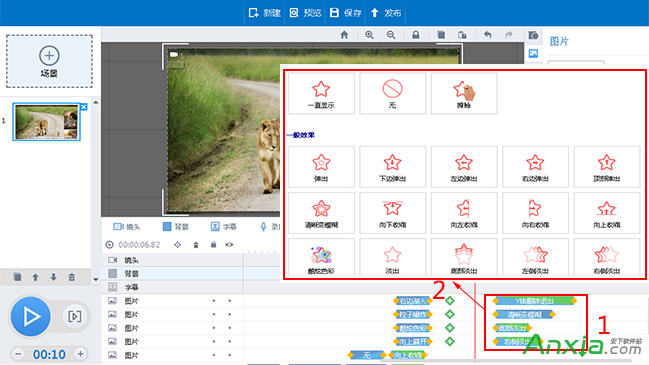
4.添加文本动画效果
点击“T”图标添加本文,编辑文本图层、字体、颜色、透明度等。
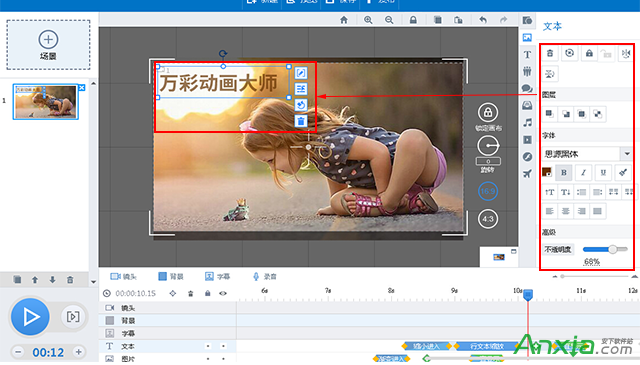
点击文本,选中文本动画条,双击添加文本效果。
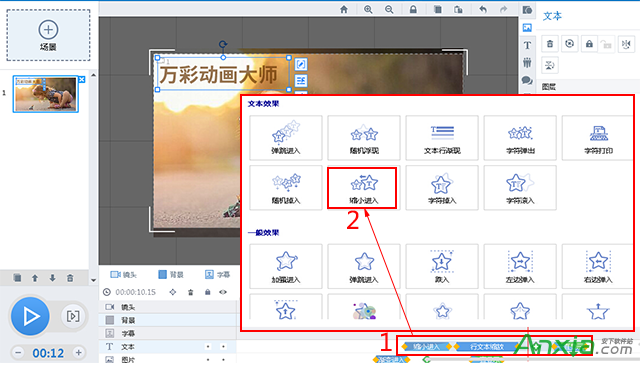
5.添加手绘特殊效果
添加元素物体,双击动画条,在特殊效果选项中选择“手绘”。
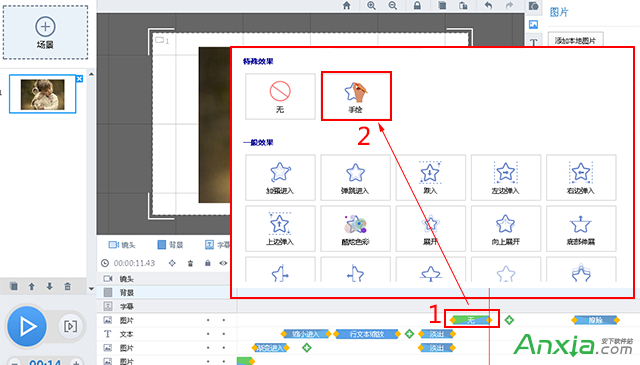
选中元素动画条,拖动动画条设置动画显示时长,播放查看手绘效果。